AzPainter2を使おう〜HOMEへ > 写真補正・加工 > ジャマなものを消す
ジャマなものを消す
写真に写っているものや画像上の文字などを、そこに何もなかったように消す方法です。
実際には「消す」のではなく、画像の他の部分をコピーして上に貼り付け、覆い隠して見えなくします。


可能な画像か見極める
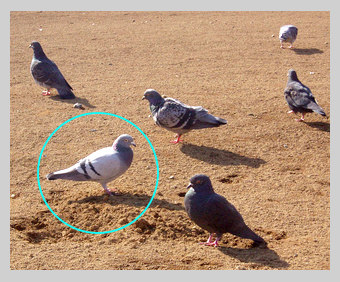
上のサッカーボールは、周りの芝生の一部をコピーして、ボールの上に貼り付けて隠したものです。
つまり隠す(消す)物の後ろが色・形共に単純で、継ぎはぎが分かりにくければ、比較的簡単に消すことができます。
どんな画像でも上手くいくわけではないので、そのへんを見極めてからやりましょう。
では左の丸で囲んだ以外の鳩を、全て消そうと思います。
(「できる」と判断しました)
選択範囲で囲んだ部分をコピーして持って貼り付ける

まず右上端の一番小さく写っている鳩を消そうと思います。
近くの「土」を、選択範囲ツールで囲みます。
これを鳩の上に持ってきて、貼り付ければいいのですが、そのままドラッグすると(切り取って)移動になってしまいます。
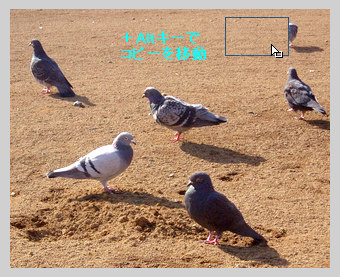
そこで範囲を囲んでから、ALTキーを押しながらドラッグします。
するとコピーされた範囲が動くので、そのまま鳩の上までドラッグで持っていきます。
★ドラッグ開始より前にALTキーを押すことに注意。
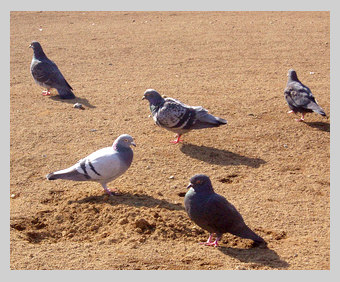
鳩が隠れたらドラッグをやめると、そこにコピーが貼り付きます。
横の土で覆い隠しただけで、一発できれいに消えました。
この作業をひたすら繰り返す
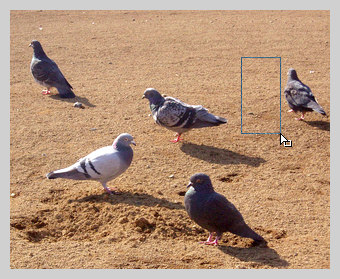
右端のもう1羽も消しましょう。
横の土を縦長に、選択範囲ツールで囲みました。
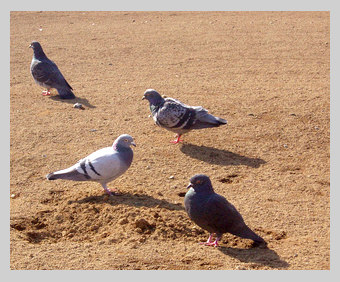
これもALTキーを押しながら横にドラッグして、きれいに土を被せました。(笑)
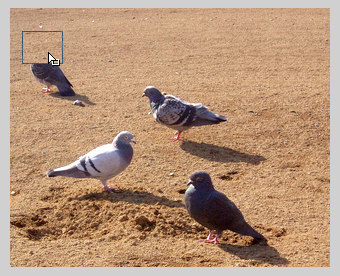
左奥を作業中・・・とりあえず頭を消しているところ。
あまり大きい範囲を一度に持ってくると、つなぎ目が目立つことがあるので、普通は何度かに分けて処理します。
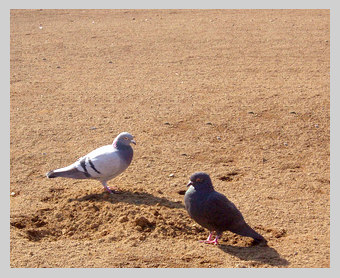
左奥に続けて中央の鳩も消し、残り2羽になりました。
手前の黒っぽい鳩は、足元の土が掘り返したように乱れているので、今までより隠すのが難しそうです。
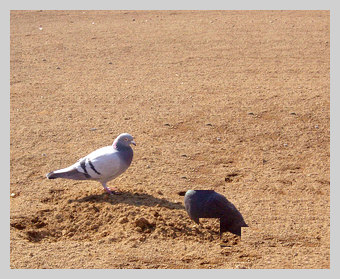
周りの土を良く見て、自然につながるような部分を捜し、コピーして持ってきます。
← ただ今処理中・・・。

できました!
土の表面で繰り返しが目立つ部分も、細部のコピー&貼り付けで自然にしました。
最初とは、まるで別写真のようですね。
黙ってこの写真を見せれば、誰も細工に気づかないでしょう。
なお「貼り跡」が目立つ時は、ぼかし&指先ツールでなじませたり、1ドット単位で修正する必要も出てきます。
(そうなると面倒&時間がかかります)
拡大すればバレるので、悪用してはイケマセン・・・
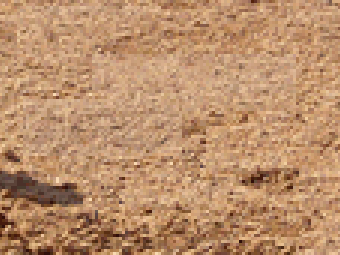
パッと見分からなくても、拡大すれば(AzPainter2の場合)矩形の範囲を貼り付けた跡が容易にわかります。
コピーした周囲が自然ににボケるような便利ツールがついている、高機能の画像編集ソフトもありますが、それでも見る人が見れば「細工」が分かるのが普通です。
正しい用途にだけ使いましょう。
| 移動ツールと選択範囲ツールについて | モザイクかけ・ぼかしの方法 |